 Nodos de envoltura
Nodos de envoltura Nodos de envoltura
Nodos de envolturaNodos de envoltura consolidan una red completa en un único nodo ejecutable. Para crear un nodo de envoltura haga clic botón derecho (Windows) o Ctrl-clic (Mac) sobre cualquier nodo en la red y seleccione Red de envoltura Marionette desde el menú contextual.
Las entradas de la red dentro de un nodo de envoltura pueden ser editados desde la paleta de información de objeto si son nombrados dentro de la red; para más información ver Nombrar nodos.
Entradas y salidas no usadas se muestran en el nodo de envoltura si el nodo al cuál pertenecen es nombrado; esto es útil para incorporar nodos de envoltura rápidamente en secuencias de comandos Marionette más grandes o a redes complejas.
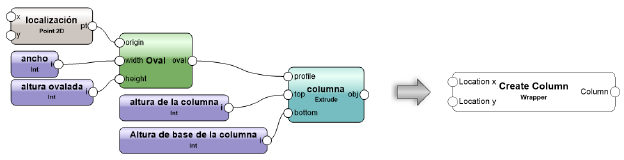
La visualización de puertos no usados en el nodo de envoltura puede ser controlada. Desenvuelva o edite el nodo de envoltura y luego use la herramienta Locus 2D para colocar un locus en cada uno de los puertos no usados que se quiere ocultar.
Desenvuelva un nodo de envoltura de vuelta a la red no-consolidada haciendo clic botón derecho (Windows) o Ctrl-clic (Mac) sobre el nodo y seleccione Desenvolver red Marionette desde el menú contextual.
Para editar una red dentro de un nodo de envoltura:
Seleccione el nodo de envoltura u objeto.
Haga clic en Editar en la paleta Información del objeto.
Alternativamente, haga clic con el botón derecho del mouse (Windows) o Ctrl-clic (Mac) sobre el nodo objeto o de envoltura y seleccione Editar secuencia de comandos en el menú contextual.
Un borde de color alrededor de la ventana de dibujo indica que está en un modo de edición. El botón Salir de secuencia de comandos Marionette está visible en la esquina derecha superior de la ventana de dibujo.
Haga los cambios deseados a la red; ver Editar una red para más información.
Haga clic en Salir de secuencia de comandos Marionette para volver al dibujo.
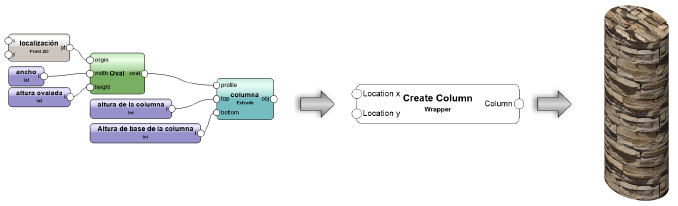
Nodos objeto son nodos de envoltura que toman la forma del producto de su secuencia de comandos ejecutada. Los beneficios de un nodo objeto incluyen el poder ver inmediatamente los efectos de una modificación a una red sin tener que ejecutar la secuencia de comandos. Un nodo de envoltura puede ser cambiado en un nodo objeto haciendo clic en el botón derecho del mouse (Windows) o Ctrl-clic (Mac) en el nodo de envoltura y seleccionar Convertir a nodo objeto en el menú contextual.
Al convertir un nodo de envoltura en un objeto nodo se puede seleccionar un único objeto adicional para convertir con el nodo de envoltura para ser usado como geometría de control. La geometría de control habilita la creación de objetos de ruta personalizados con Marionette. Por ejemplo, si el nodo objeto necesita un objeto Duplicado a lo largo de la ruta, se puede incluir una polilínea como el objeto ruta. Para editar la geometría de control haga clic con el botón derecho del mouse (Windows) o Ctrl-clic (Mac) sobre el objeto y seleccione Editar geometría de control en el menú contextual. Un nodo objeto puede ser cambiado de vuelta en un nodo de envoltura haciendo clic en el botón derecho del mouse (Windows) o Ctrl-clic (Mac) en el objeto y seleccionar Convertir a nodo de envoltura en el menú contextual.
~~~~~~~~~~~~~~~~~~~~~~~~~
